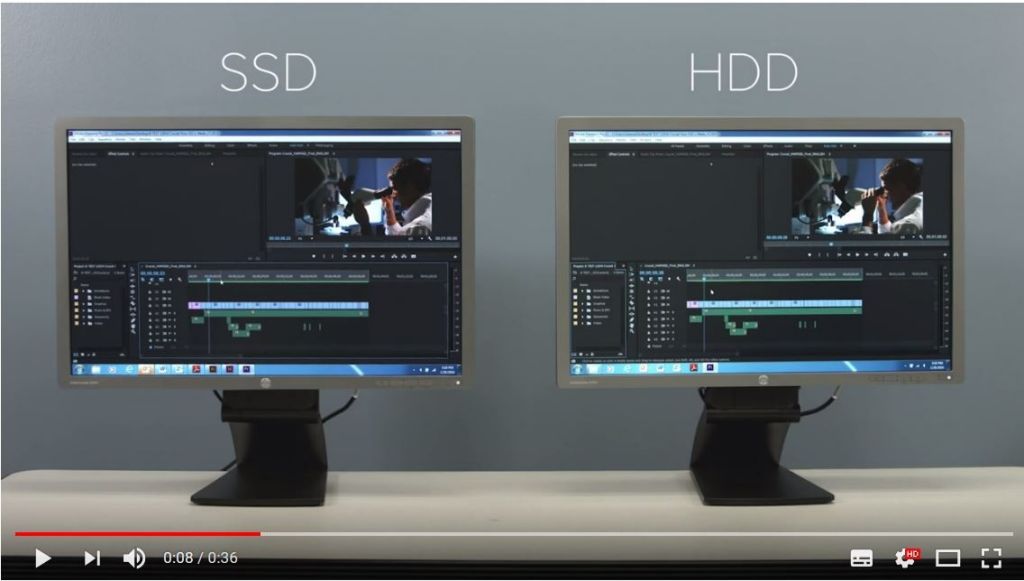Adobe® Premiere® Pro의 렌더링을 더 빠르게 하고 속도를 높이는 방법
Adobe Premiere Pro에서 렌더링하고 카메라에서 동영상 파일을 가져오는 이 두 가지는 컴퓨터가 처리해야 하는 가장 자원 집약적인 작업입니다. 이 두 가지 작업을 빠르게 처리하는 데는 방법이 몇 가지 있습니다.
SSD와 메모리로 속도와 성능 향상
Premiere Pro의 속도를 높이기 위해 할 수 있는 가장 중요한 두 가지는 컴퓨터 메모리(RAM)를 최대로 늘리고 하드 드라이브를 솔리드 스테이트 드라이브로 교체하는 것입니다.
이 두 가지 구성 요소는 대부분의 컴퓨터에서 교체하기 쉬운 부품입니다. 또한 Adobe는 다음 솔루션을 권장합니다.
메모리 용량이 클수록 속도가 빨라짐
렌더링, 동영상 편집, 효과 적용 및 애플리케이션 실행은 모두 원활한 작동을 위해 RAM에 의존합니다. 렌더링의 경우, 컴퓨터는 종종 그래픽 처리 장치(GPU)의 비디오 랜덤 액세스 메모리(VRAM)을 사용하지만, VRAM에 공간이 부족하면 시스템이 프로세스를 계속 실행하기 위해 컴퓨터 RAM을 사용하여 시작합니다. 컴퓨터가 지원하는 최대 메모리 용량을 설치하면 모든 프로세스를 더 빠르게 실행할 수 있습니다.
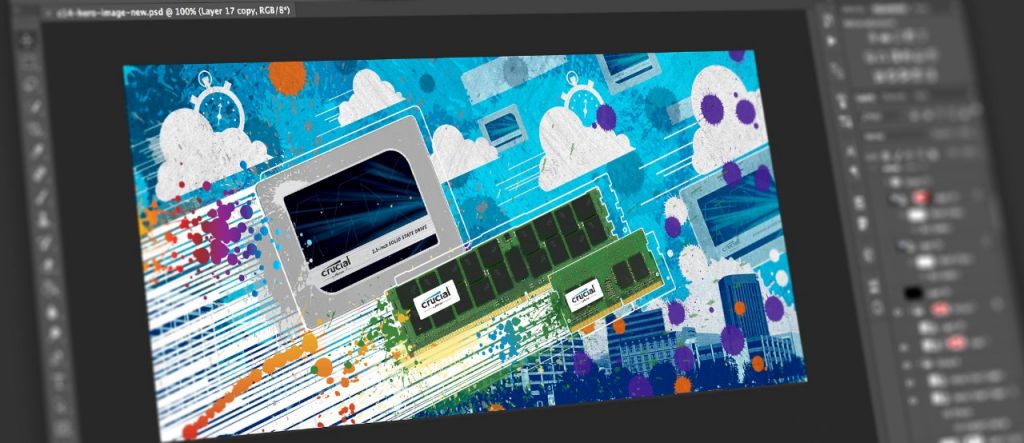
SSD의 역할
부팅, 소스 파일 로딩, 동영상 미리보기, 동영상 내보내기 및 카메라에서 컴퓨터로 파일 전송은 모두 스토리지 드라이브에 의존합니다. 스토리지 드라이브가 크고 빠를수록 사용자가 작업하려는 파일을 컴퓨터가 더 쉽게 찾을 수 있습니다. SSD는 부팅 및 파일 찾기와 열기 작업을 HDD보다 빨리 처리합니다. 플래시 메모리(예: 카메라 메모리 카드)에서 하드 디스크 드라이브로 파일을 옮기는 작업은 시간이 오래 걸릴 수 있지만, 솔리드 스테이트 드라이브는 메모리 카드와 같은 기술을 사용하기 때문에 더 빠르게 전송할 수 있습니다. 솔리드 스테이트 드라이브를 사용하면 동영상 재생도 더 자연스러워집니다.
Adobe는 적어도 하나의 솔리드 스테이트 드라이브와 최소 드라이브 2개로 구성된 RAID를 함께 사용하는 것을 권장합니다. 이렇게 구성하면 특정 작업을 각 드라이브에 할당하여 부하를 분산할 수 있습니다. 최소한 외장 스토리지 드라이브가 있으면 작업이 끝난 파일과 현재 작업 중인 파일을 따로 저장할 수 있습니다.
성능 테스트
렌더링을 비롯한 다양한 작업에 미치는 SSD와 추가 메모리의 효과를 확인하기 위해 우리는 여러 가지 실제 상황에서 하드 드라이브와 솔리드 스테이트 드라이브 그리고 두 가지 메모리 용량을 테스트했습니다. 백그라운드에서는 After Effects®, Photoshop®, Illustrator®, Acrobat Reader®, Microsoft® Word® 및 Microsoft® Outlook®과 같은 프로그램들이 실행되었습니다.
우리는 같은 기본 시스템에서 부팅, 다른 애플리케이션 열기, Premiere Pro 열기 및 1분짜리 동영상 파일 렌더링과 같은 특정 작업을 수행하는 4가지 구성을 테스트했습니다.
테스트 구성은 다음과 같습니다.
|
구성 요소 |
사양 |
|---|---|
|
시스템 |
HP® Elitebook® 8460p |
|
프로세서 |
Intel® Core™ i5-2520M 2.50GHz |
|
메모리 |
4GB DDR3-1333 (16GB 최대 용량) |
|
BIOS |
BIOS 개정 F.06 (2011년 7월 28일) |
|
OS |
Microsoft® Windows® 7 Pro 64비트 |
|
소프트웨어 |
Adobe® Creative Cloud® |
우리는 하드 드라이브와 4GB 메모리를 사용한 구성을 제외한 각 구성을 3회 테스트하여 해당 결과의 평균값을 산출했습니다. 4GB 메모리와 하드 드라이브 구성은 1회만 테스트했습니다. 그 이유는 기본 시스템 구성이고 메모리가 디자인 작업에는 잘 적용하지 않는 저용량이기 때문입니다. 이 테스트는 재현 목적에만 의미를 둡니다. 모든 테스트는 처음부터 다시 부팅하여 시작되었습니다. 테스트에 사용되는 파일과 애플리케이션만 설치됐으며 이는 드라이브에 저장됐습니다. 사용된 하드 드라이브는 320GB 7200 rpm HGST Travelstar®입니다. SSD는 1TB Crucial® MX200이 사용되었습니다. 테스트는 2016년 2월 시행됐습니다.
테스트 결과는 다음과 같습니다.
|
작업 시간 단위 - 분:초 |
HDD 4GB RAM |
HDD 16GB RAM |
SSD 4GB RAM |
SSD 16GB RAM |
|---|---|---|---|---|
|
부팅 |
01:31 |
01:44 |
00:56 |
01:04 |
|
6개 애플리케이션 열기 |
19:30 |
06:30 |
02:01 |
01:39 |
|
Premiere Pro 파일 열기 |
03:50 |
00:59 |
00:29 |
00:26 |
|
1분짜리 동영상 파일 렌더링 |
04:27 |
03:20 |
03:10 |
03:02 |
|
총 시간 |
29:18 |
12:33 |
06:35 |
06:11 |
결과값에서 알 수 있듯이, Premiere Pro에서 파일 열기와 동영상 렌더링 속도를 높이려면 SSD로 교체하고 컴퓨터 메모리를 늘리십시오.
설치해야 하는 RAM 용량은 사용하고 있는 시스템에 따라 많이 달라집니다. 선택할 수 있는 옵션을 알아보려면 Crucial® Advisor™ 도구 또는 시스템 스캐너를 사용하십시오. 또한 SSD의 크기는 대용량 동영상 파일에도 영향을 줍니다. 스토리지는 여유가 되는 만큼 늘리고 다중 디스크 시스템 구성을 고려하여 현재 작업 중인 파일과 작업이 완료된 파일을 분리하십시오.
©2018 Micron Technology, Inc. All rights reserved. 정보, 제품 및/또는 사양은 별도 고지 없이 변경될 수 있습니다. Crucial 및 Micron Technology, Inc.는 인쇄된 정보나 사진에 누락 또는 오류가 있더라도 이에 대해 어떠한 책임도 지지 않습니다. Micron, Micron 로고, Crucial, Crucial 로고는 Micron Technology, Inc.의 상표 또는 등록 상표입니다. Adobe, Adobe Premiere, After Effects, Photoshop, Illustrator, Creative Cloud 및 Acrobat Reader는 Adobe, Inc.의 등록 상표 또는 상표입니다. Travelstar는 미국 및/또는 기타 국가에서 HGST, Inc. 및 그 계열사의 등록 상표입니다. HP 및 Elitebook은 HP, Inc.의 등록 상표 또는 상표입니다. Intel 및 Core는 미국 및/또는 기타 국가에서 Intel Corporation 및 그 자회사의 등록 상표입니다. Microsoft, Windows, Word, Outlook은 미국 및/또는 기타 국가에서 Microsoft Corporation의 등록 상표 또는 상표입니다. 기타 모든 상표 및 서비스 마크는 해당 소유자의 재산입니다.